wdio-video-reporter — это сторонний пакет, для получения дополнительной информации см. GitHub | npm

Это репортер для Webdriver IO v6 и выше, который генерирует видео выполнения ваших тестов wdio. Если вы используете Allure, тестовые случаи автоматически украшаются видео. (Для Webdriver IO v5 используйте wdio-video-reporter версии ^2.0.0.)
Видео сохраняются в wdio.config.outputDir
Ознакомьтесь с примером отчета Allure с включенными видео неудачных тестов здесь: https://presidenten.github.io/wdio-video-reporter-example-report/
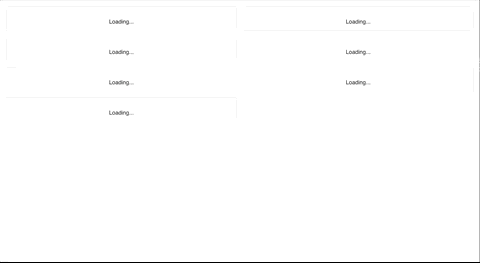
Преимущества:
- Хорошие видео в ваших отчетах Allure
- Удобные видео с человеческой скоростью, даже если тесты быстрые
- Работает с Selenium grid
- Работает со всеми webdriver'ами, которые поддерживают
saveScreenshot - Проверено на следующих настольных браузерах с использованием Selenium 3.141.59:
- Chrome
- Firefox
- Safari
- Internet Explorer 11
- Microsoft Edge
- Проверено на следующих устройствах iOS и Android с Appium 1.13.0-beta3:
- Iphone 8
- Ipad Gen 6
- Samsung galaxy S9
- Samsung galaxy tab A10
Недостатки:
- Работает, делая снимки экрана после "действий", что делает тесты немного медленнее. Это смягчается тщательным выбором сообщений jsonWireProtocol, которые должны приводить к снимкам экрана
- Драйверы Selenium не включают диалоговые окна и всплывающие окна в снимках экрана, поэтому они не видны на видео
Быстрый старт
Ознакомьтесь с простым шаблоном в wdio-template, чтобы быстро начать работу.
Клонируйте один из репозиториев и установите зависимости с помощью yarn или npm install. Затем запустите yarn e2e или npm run e2e в директории demo и, наконец, yarn report или npm run report, чтобы увидеть отчет Allure.
Установка
Установите репортер
yarn add wdio-video-reporter
или
npm install wdio-video-reporter
Добавьте репортер в конфигурацию
В начале файла wdio.conf.js подключите библиотеку:
const video = require('wdio-video-reporter');
Затем добавьте видео репортер в конфигурацию в свойстве reporters:
reporters: [
[video, {
saveAllVideos: false, // Если true, также сохраняет видео для успешных тестов
videoSlowdownMultiplier: 3, // Выше, чтобы получить более медленные видео, ниже для более быстрых [Значение 1-100]
}],
],
Использование с Allure
Добавление репортера Allure автоматически обновляет отчеты видео без необходимости настройки чего-либо :-)
reporters: [
[video, {
saveAllVideos: false, // Если true, также сохраняет видео для успешных тестов
videoSlowdownMultiplier: 3, // Выше, чтобы получить более медленные видео, ниже для более быстрых [Значение 1-100]
}],
['allure', {
outputDir: './_results_/allure-raw',
disableWebdriverStepsReporting: true,
disableWebdriverScreenshotsReporting: true,
}],
],
Конфигурация
Обычные параметры конфигурации
Большинство пользователей могут захотеть установить следующие параметры
saveAllVideosУстановите значение true, чтобы сохранять видео для успешных тестов.По умолчанию: falsevideoSlowdownMultiplierЦелое число между [1-100]. Увеличьте, если видео воспроизводятся слишком быстро.По умолчанию: 3videoRenderTimeoutМаксимальное количество секунд ожидания рендеринга видео.По умолчанию: 5outputDirЕсли не установлено, используется wdio.config.outputDir.По умолчанию: undefinedoutputDirЕсли не установлено, используется wdio.config.outputDir.По умолчанию: undefinedmaxTestNameCharactersМаксимальная длина имени теста.По умолчанию: 250
Расширенные параметры конфигурации
Продвинутые пользователи, которые хотят изменить, когда двигатель делает снимок экрана, могут отредактировать следующие параметры. Эти массивы могут быть заполнены последним словом сообщения jsonWireProtocol, т.е. /session/:sessionId/buttondown.
addExcludedActionsДобавьте действия, для которых снимки экрана не нужны.По умолчанию: []addJsonWireActionsДобавьте действия, для которых снимки экрана отсутствуют.По умолчанию: []recordAllActionsПропустите фильтрацию и снимайте всё. (Не рекомендуется)По умолчанию: false
Чтобы увидеть обработанные сообщения, установите wdio.config.logLevel: 'debug' и пров�ерьте outputDir/wdio-X-Y-Video-reporter.log. Это также оставит директорию с выходными снимками экрана для проверки.
Чтобы полностью избежать дополнительного логирования и получить только видеофайлы, установите wdio.config.logLevel: 'silent'.
Поддержка Cucumber
Если вы используете репортер Allure, вам необходимо убедиться, что вы сделали следующее:
- Используйте
chaiвместо встроенных node assertions, иначе неудачные тесты будут отображаться как сломанные в определениях ваших шагов - Добавьте
useCucumberStepReporter: trueв параметры Allure в файлеwdio.conf.js, типичная конфигурация будет выглядеть так:
reporters: [
[video, {
saveAllVideos: false, // Если true, также сохраняет видео для успешных тестов
videoSlowdownMultiplier: 3, // Выше, чтобы получить более медленные видео, ниже для более быстрых [Значение 1-100]
}],
['allure', {
outputDir: './_results_/allure-raw',
disableWebdriverStepsReporting: true,
disableWebdriverScreenshotsReporting: true,
useCucumberStepReporter: true
}],
],
Для полного примера, ознакомьтесь с веткой cucumber в wdio-template
Настройка Appium
С версии wdio-video-reporter v1.2.4 есть поддержка, которая помогает Allure различа�ть браузеры safari и chrome на настольных компьютерах и устройствах.
Репортер использует пользовательское свойство deviceType для идентификации различных устройств.
Рекомендуемые значения: phone и tablet.
Также рекомендуется включить browserVersion для всех браузеров, чтобы избежать ошибки в Chrome webdriver при использовании устройств в той же Selenium grid, что и настольные браузеры Chrome.
Сгенерированные видеофайлы также получат deviceType, добавленный к имени браузера.
Пример конфигурации appium:
"capabilities": [
{
...
"deviceType": "phone",
"browserVersion": "73.0-phone-1",
...
}
],
И wdio-config.json:
"capabilities": [
{
...
"appium:deviceType": "phone",
"browserVersion": "73.0-phone-1",
...
},
],
Вклад
Сделайте форк, внесите изменения, напишите тесты, выполните линтинг, запустите тесты, соберите и проверьте в демо, что изменения работают должным образом, затем создайте PR.
Папка demo работает с собранной версией библиотеки, поэтому не забудьте собрать, если вы добавили новые функции и хотите их опробовать.
Благодарности
Спасибо Johnson E за исправление поддержки Cucumber, о которой просили многие пользователи.
